آرالپ فروشگاه لپ تاپ استوک
اخبار ، معرفی و نقد و بررسی انواع لپ تاپ و سحت افزارهای کامپیوترآرالپ فروشگاه لپ تاپ استوک
اخبار ، معرفی و نقد و بررسی انواع لپ تاپ و سحت افزارهای کامپیوترآموزش تست سلامت هارد لپ تاپ از ویندوز
داشتن هارد دیسک سالم به شما در نگهداری اطلاعات ، بالا نگه داشتن سرعت لپ تاپ و اجرای صحیح نرم افزارها کمک می کند. به همین دلیل به نوعی اصلی ترین بخش سازنده لپ تاپ شما هارد است. قبل از هر چیزی ببینیم چند نوع هارد لپ تاپ داریم و چه تفاوتی با هم دارند.

انواع هارد لپ تاپ
به طور کلی هارد های لپ تاپ به دو دسته تقسیم می شوند. این دو دسته از لحاظ سرعت، عملکرد و کارایی و همچنین تکنولوژی نگهداری و خواندن اطلاعات با هم تفاوت بسیاری دارند.
هارد لپ تاپ HDD
هارد لپ تاپ HDD نسخه قدیمی هارد های مورد استفاده قرار گرفته در لپ تاپ هاست که از دیسک چرخان برای ذخیره اطلاعات استفاده می کند.هارد HDD براساس درگاه به کار رفته در آن به دو گروه IDE و SATA تقسیم می شوند. دیسک سخت یا HDD های با درگاه SATA نسبت به IDE از سرعت بالاتری برخوردار است و انرژی کمتری مصرف می کنند. به همین دلیل استفاده از IDE منسوخ شده است.
البته شاید بتوان منسوخ شدن هارد لپ تاپ HDD را به دلیل سرعت پایین در اجرای نرم افزار و بالا آوردن سیستم عامل، امری حتمی تلقی کرد.

یکی دیگر از ضعف هایی که باعث کنار رفتن هارد لپ تاپ HDD از بازار مصرف شده است، حساسیت آن نسبت به ضربه است. این هارد ممکن است در اثر برخوردی کوچک تمام اطلاعات موجود در خود را از دست بدهد.
همچنین اندازه بزرگ هارد لپ تاپ HDD باعث شده ،تولیدکنندگان لپ تاپ ، برای لپ تاپ های نسل های جدید از این نوع هارد استفاده نکنند.
توصیه آرالپ به کاربران، استفاده از هارد لپ تاپ HDD برای آرشیو کردن اطلاعات شخصی مثل فیلم، عکس ، موزیک و اطلاعات شرکتی مثل فایل ها و اسناد است.

حافظه یا هارد لپ تاپ SSD
نسل جدید هارد لپ تاپ که به SSD یا دیسک جامد شناخته می شوند با توجه به سرعت بالا و ایمنی بالاتر از محبوبیت بیشتری بین کاربران برخوردار هستند. هارد لپ تاپ SSD براساس درگاه به دو مدل SATA و PCIE تقسیم می شوند.به طور کلی انواع مدل های زیر موجود هستند:
- PCIe-NVMe
- NVMe
- PCIe
- SATA
- M2
سرعت هارد لپ تاپ SSD در مقایسه با نسل قبلی یعنی هارد های HDD بسیار بالاتر است. این مدل هارد برای نصب ویندوز و نصب نرم افزار ها بسیار مناسب است.
شاید تنها ایراد هارد SSD را بتوان قیمت بالای آن دانست. کارشناسان دلیل قیمت بالای SSD را تکنولوژی آن می دانند. اندازه کوچک و ایمنی بالای آن سبب شده تا تمام لپ تاپ های نسل جدید به هارد SSD در حداقل حجم 128 گیگ و یا 256 گیگ مجهز باشند.
توصیه آرالپ استفاده از هارد لپ تاپ SSD برای نصب ویندوز و نرم افزارهای کاربردی است.

نوع هارد لپ تاپ را چطور بفهمیم
برای تشخیص نوع هارد لپ تاپ می توان از طریق ابزار دیفرگمنت ویندوز استفاده کرد. البته برای این کار نرم افزار های مختلفی وجود دارد که می توانید از آنها استفاده کنید.
ابزار Defragment and Optimize
از این ابزار برای دسته بندی و مرتب کردن فایل های کرک شده یا درست جا به جا نشده استفاده می شود. اما به ما در مورد مشخصات فنی هارد لپ تاپ نیز اطلاعات می دهد. برای استفاده این ابزار، در بخش سرچ استارت متن زیر را تایپ کنید.
Defragment and Optimize Drives
با انتخاب برنامه صفحه ای مثل تصویر زیر برای شما باز می شود.
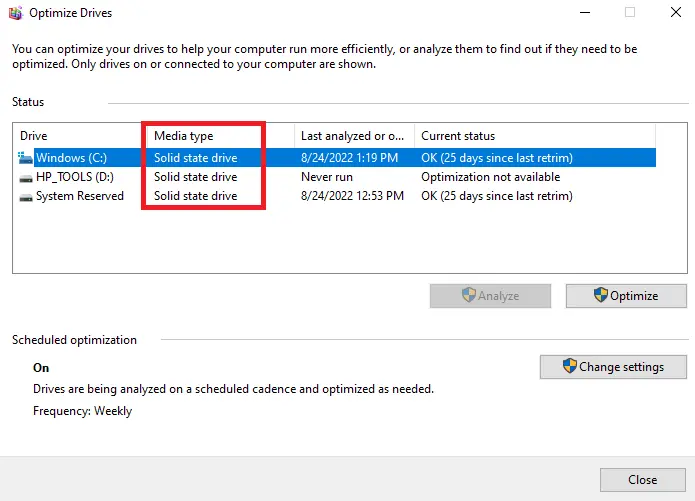
در تصویر بالا چند پارتیشن مشاهده می کنید. اگر به ستون Media type نگاه کنید ، نوع هارد لپ تاپ شما نوشته شده است. برای درک بهتر آن را در کادر قرمز قرار دادم. در مورد تصویر بالا، هارد لپ تاپ SSD است.
حجم هارد لپ تاپ را چطور بفهمیم
فهمیدن ظرفیت هارد لپ تاپ راه کار بسیار ساده ای دارد. ابتدا وارد This pc شوید. در پوشه This pc چند پارتیشن میبینید. زیر هر پارتیشن چند کلمه و عدد نوشته شده است.
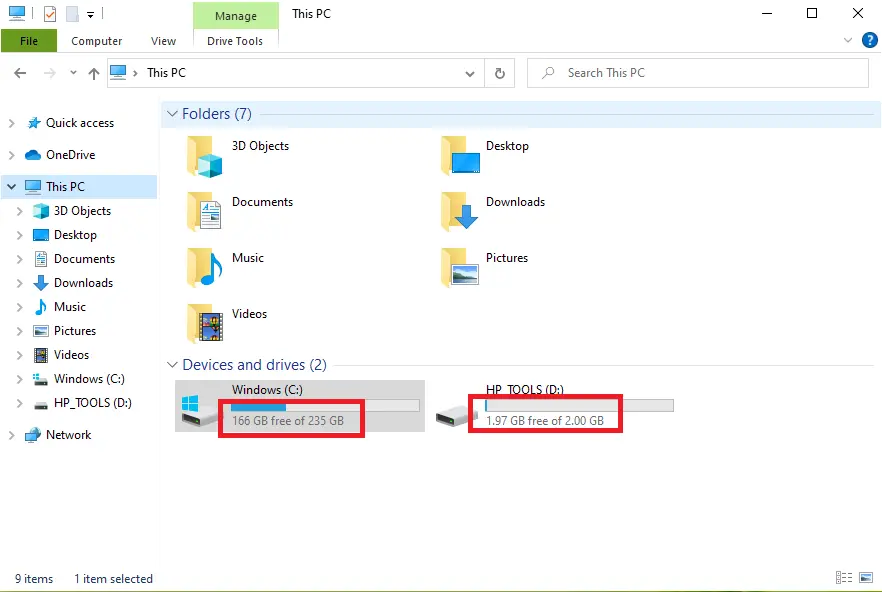
با جمع کردن اعداد بزرگتر نوشته شده با هم، حجم هارد لپ تاپ مشخص می شود. در لپ تاپ بالا حجم هارد، مجمع 235+2 یعنی 237 گیگابایت خواهد بود.
همانطور که می دانید حجم هارد لپ تاپ نمی تواند این عدد باشد. در واقع حجم هارد لپ تاپ 256 گیگابایت است. اما بخشی از فضای هارد توسط ویندوز برای فایل های بکاپ و ریکاوری برداشته می شود.
تشخیص خرابی هارد لپ تاپ
برای تشخیص خرابی هارد لپ تاپ ،بسته به نوع آن ، علائم مختلفی وجود دارد. بارزترین علامت های خرابی هارد به ترتیب زیر هستند.
1. سر و صدای زیاد
این علامت در مورد هارد لپ تاپ HDD صدق می کند. تکنولوژی این نوع هارد براساس چرخش پلاتر عمل می کند. به همین دلیل صر و صدا ایجاد می کند. در صورتی که این صدا از حد نرمال بالاتر باشد، هارد دچار مشکل شده است.
هارد لپ تاپ SSD بی صدا کار می کند. عامل سر و صدای زیاد در مورد آن صدق نمی کند.
2. کند شدن لپ تاپ
در صورتی که لپ تاپ را روشن کنیم و ویندوز دیرتر از معمول بالا بیاید. یا در باز کردن پوشه ها و اجرای نرم افزار کندتر از قبل عمل کند، ممکن است هارد لپ تاپ دچار مشکل شده باشد. این موضوع شامل هر دو نوع هارد می شود.
3. ارور Disk Check
گاهی وقت های، قبل از بالا آمدن ویندوز، اطلاعات طبقه بندی نشده درایورها توسط لپ تاپ چک می شوند. اگر هر بار که لپ تاپ را روشن کردید ، پیام Disk Check را مشاهده کردید، احتمالا هارد شما دچار مشکل شده است.
4. ارور Blue Screen یا صفحه آبی
ارور Blue Screen معمولا برای تمام کاربران لپ تاپ اتفاق افتاده است. این ارور بین کاربران به صفحه مرگ شهرت دارد. دیدن این ارور چند ماه یک بار می تواند دلایل مختلفی داشته باشد. اما اگر ارور صفحه آبی مرتب در لپ تاپ دیده شود، احتمالا هارد دچار مشکل شده است.
5.عدم شناسایی هارد توسط لپ تاپ
عدم شناسایی هارد می تواند دلایل مختلفی داشته باشد. خرابی هارد لپ تاپ تنها دلیل آن نیست. خرابی کابل، مادربرد، منبع تغذیه و ... نیز می توانند منجر به خطای عدم شناسایی هارد شوند.
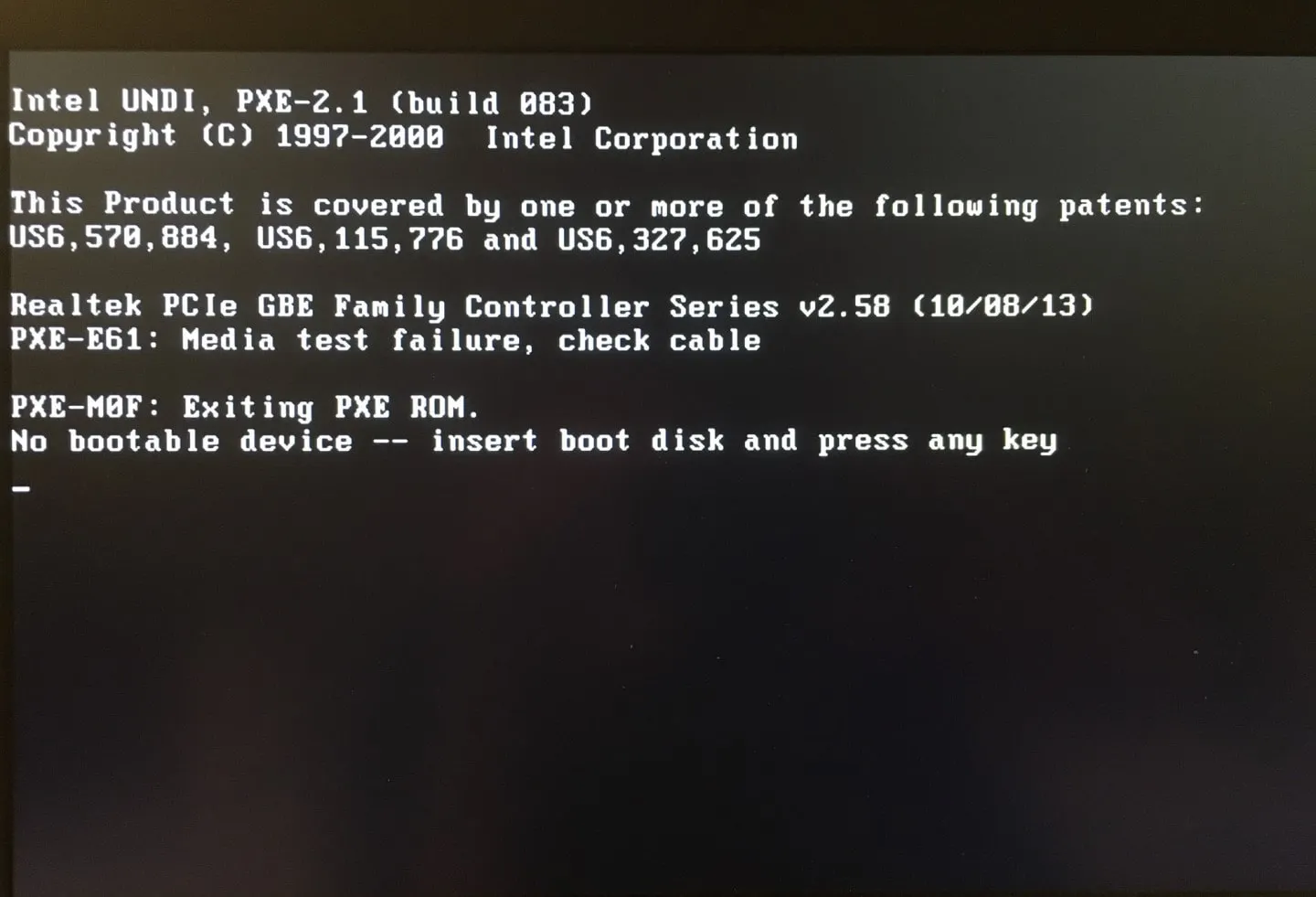
معمولا وقتی لپ تاپ هارد را شناسایی نمی کند شما با تصویری مانند تصویر بالا موجه می شوید.
تست هارد لپ تاپ از ویندوز
شرکت مایکروسافت برای تست سلامت هارد لپ تاپ در ویندوزهای خود یک کد دستوری طراحی کرده است. با استفاده از این کد، بدون نیاز به نرم افزارهای تست هارد، می توان سلامت هارد را چک کرد. با این روش سلامت هر هاردی که به لپ تاپ متصل است را می توان بررسی کرد.
برای این کار در بخش سرچ ویندوز CMD را تایپ کنید و وارد بخش ( CMD( Command Prompt شوید. مطابق تصویر زیر متن wmic را تایپ کنید. سپس کلید اینتر را بزنید.

در ادامه مطابق تصویر متن diskdrive get status را در خط دوم وارد کنید. باز هم کلید اینتر را بزنید. به فاصله بین کلمات دقت کنید و متن را صحیح وارد کنید.
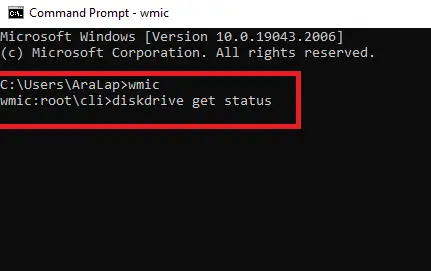
در نهایت با تصویری مانند زیر مواجه می شوید که نتیجه تست سلامت هارد لپ تاپ را به شما نشان می دهد.
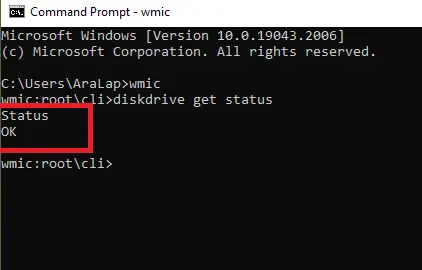
اگر مانند تصویر، زیر نوشته Status کلمه Ok نوشته شده باشد ، هارد شما سالم است. در غیر این صورت هارد شما دچار مشکل شده است.
نرم افزارهای تست هارد لپ تاپ
برای تست سلامت هارد لپ تاپ نرم افزارهای بسیاری وجود دارد. معمولا استفاده از این نرم افزارها ساده است و به راحتی می توان با آنها کار کرد. در ادامه برترین نرم افزارها را معرفی می کنم. متناسب با نیاز و سلیقه می توانید از آنها استفاده کنید.
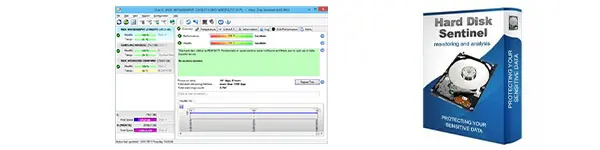
برترین نرم افزارهای تست سلامت هارد
1. Sea Tools
2. HDDScan
3. Hard Disk Sentinel
4. Western Digital Data Lifeguard Diagnostic
5. Fujitsu Diagnostic Tool
کارشناسان بخش فنی فروشگاه آرالپ از نرم افزار Hard Disk Sentinel برای تست سلامت هارد استفاده می کنند. همانطور که قبل تر گفتم است، استفاده از این نرم افزارها تا حدود زیادی سلیقه ای است.

جهت نگهداری صحیح از هارد لپ تاپ خود به نکات زیر توجه داشته باشید:
- مرتب و زمان بندی شده هارد لپ تاپ خود را تست کنید.
- از سلامت هارد خود با استفاده از کد ویندوزی یا نرم افزار مطمئن شوید.
- نسبت به خرابی های احتمالی حساس باشید.
- یک کپی از اطلاعات مهم خود را در فضای ابری یا هاردهای دیگر نگه داری کنید.
- در صورت بروز مشکل به متخصص مراجعه کنید.
این پست را برای افرادی که اطلاعات حساس در هارد خود نگه می دارند بفرستید. اگر هنوز عضو سایت آرالپ نشدید، برای دریافت مقالات جدید عضو آرالپ شوید.
جهت حمایت ما را در شبکه اجتماعی دنبال کنید.
نقد و بررسی لپ تاپ اچ پی EliteBook 755 G2
شرکت HP خط تولید EliteBook جدید خود یعنی لپ تاپ HP EliteBook 755 G2 را با استفاده از پردازنده های ای ام دی به عنوان جایگزینی مقرون به صرفه برای رقیب قدرتمند آن یعنی پردازنده های اینتل و بدون تأثیر بر استاندارد کیفیت می بیند. آیا این آزمایش موفقیت آمیز خواهد بود؟

فرقی نمیکند که Lenovo ThinkPad ، Dell Latitude یا Fujitsu Lifebook باشد ، تقریباً همه لپتاپهای تجاری با قیمت بالا در حال حاضر دارای آخرین پردازندههای اینتل هستند. AMD نیز این موضوع را به خوبی میداند و به همین دلیل یک خط CPU اختصاصی را راهاندازی کرده است که به طور ویژه برای شرکتها طراحی شده است که بر اساس معماری اخیراً معرفیشده Kaveri است.
HP به عنوان اولین (و تاکنون) تنها سازنده، تصمیم گرفته است مدل های جدید را در سبد محصولات خود اضافه کند. لپ تاپ EliteBook 755 G2 به عنوان یک جایگزین مقرون به صرفه برای مدل قبلی آزمایش شده یعنی اچ پی 850 G1 دیده می شود و بدنه، پورت های ورودی و بسیاری از جزئیات دیگر را از آن به ارث برده است.

صفحه نمایش EliteBook 755 G2
خریداران بالقوه EliteBook 755 G2 می توانند بین دو صفحه نمایش مختلف یکی را انتخاب کنند. این امکان برای خریدارانی است که مستقیم از شرکت اچ پی خرید می کنند. در حالی که پیکربندی اولیه باید با صفحه نمایش WXGA (1366x768 پیکسل) برآورده شود، دو مدل گرانتر دارای صفحه نمایش Full HD با وضوح بالا هستند. در کنار اندازه صفحه نمایش 15.6 اینچی، تراکم پیکسلی از 100 به 141 dpi می رسد که منجر به نمایش واضح تر محتوا می شود. علاوه بر این، صفحه نمایش بهتر استفاده از صفحات اکسل و سایر نرم افزارهای پیچیده را تسهیل می کند.
EliteBook 755 G2 موجود در فروشگاه آرالپ دارای صفحه نمایش لمسی است که با کیفیت FHD ارائه می شود. برای افرادی که به کار کردن با گوشی هوشمند و وبگردی عادت کرده اند، امکان دسترسی سریع به صفحه را فراهم میکند .همچنین با داشتن صفحه نمایش 15.6 اینچی تجربه جذابی برای استفاده از تاچ اسکرین محسوب می شود.

کارایی لپ تاپ 755 G2
سی پی یو A10 Pro-7350B در حال حاضر (زمان انتشار این لپ تاپ) سریعترین APU ULV AMD است. تراشههای چهار هستهای با فرکانس 2.1 تا 3.3 گیگاهرتز کار میکنند و مبتنی بر معماری اخیر Kaveri است که باید عملکرد تا حدودی بالاتر در هر مگاهرتز و همچنین بازده انرژی بهتری نسبت به پیشنمایش Richland ارائه دهد.
به عنوان یک مدل به اصطلاح "Pro" 7350B که به ویژه برای کاربری بیزنسی طراحی شده است، کارایی قابل قبولی دارند. AMD APU های مربوطه را با پایداری بالا و دوام طولانی تر ارائه می کند. TDP تراشه ساخته شده در 28 نانومتر 19 وات است، و بنابراین کمی بالاتر از رقیب خود یعنی Haswell ULV: 15W است.

کارت گرافیک HP 755 G1
از 512 شیدر GCN در Kaveri، تنها 384 واحد در Radeon R6 فعال هستند. تنها مدل برتر 35 وات FX-7600P با Radeon R7 خود گسترش کامل تراشه را ارائه می دهد. با این حال، رابط حافظه برای عملکرد نقش مهم تری دارد و به نوعی گلوگاه تعیین کننده است. پهنای باند آن 25.6 گیگابایت بر ثانیه است. در شرایط پیکربندی ایده آل دو کاناله و DDR3-1600 که GPU و پردازنده باید به اشتراک بگذارند این بالاترین حجم پهنای باند خواهد بود. البته هر کارت گرافیک غیر مجزا یا یکپارچه با همان مشکل دست و پنجه نرم می کند.

صفحه کلید EliteBook 755 G2
صفحه کلید مقاوم در برابر ضربه HP با استفاده از لایه نازکی از لایه مایلار در زیر صفحه کلید طراحی شده است . دارای صفحه کلید تمام فلزی برای استحکام بیشتر است. صفحهکلید سازگار با چیدمان 101/102 کلید دارای طرحبندی جزیره ای با ویژگیهای صفحهکلید دسکتاپ، مانند کلیدهای ویرایش، هر دو کلید کنترل چپ و راست و کلیدهای alt، و کلیدهای عملکردی است. صفحه کلید EliteBook 755 G2 موجود در فروشگاه آرالپ نور پس زمینه یا بک لایت دارد.
پد لمسی با منطقه اسکرول، دکمه روشن،خاموش کردن لپ تاپ با نور LED، اسکرول دو طرفه، دو دکمه انتخاب نیز در اطراف صفحه کلید و تاچ پد تعبیه شده است.

دکمههای مجزا دسترسی آسان به روشن،خاموش کردن WLAN و بیصدا کردن بلندگو را فراهم میکنند. کلیدهای کنترل عملکرد ویژگی هایی از جمله: حالت آماده به کار، روشنایی صفحه نمایش، بی صدا کردن میکروفون، کاهش صدا و افزایش صدا را در اختیار کاربر قرار می دهند.
درجه حرارت
افزایش دما تا حدود 34 درجه سانتیگراد فقط در حالت بیکار ، شگفتانگیز است. از آنجایی که فنهای سایر رقبا در زمان بیحرکت و بی کار بودن غیرفعال میمانند، در الایت بوک 755 اینگونه نبود . میانگین نرخ دما 38 درجه سانتیگراد ، همانطور که انتظار داشتیم بود که در محدوده غیر بحرانی قرار دارد. در نتیجه، لپ تاپ را می توان بدون تردید روی ران ها قرار داد و استفاده کرد.

عمر شارژ باتری
درست مانند بدنه و پورت های ورودی، اچ پی از باتری 50 وات ساعتی EliteBook 850 G1 در EliteBook 755 G2 استفاده کرده است. با این حال، نمونه مورد بررسی ما تنها به زمان کوتاهتر با مصرف همزمان انرژی بالاتر دست یافت.
755 G2 پس از تقریباً 7 ساعت در تست Battery Eater's Reader با استفاده از حالت صرفه جویی در انرژی، حداقل روشنایی و ماژول های رادیویی غیرفعال،شارژ خالی کرد. این تقریباً 1.5 ساعت کمتر از 850 G1 است.

کاربری HP EliteBook 755 G2
با توجه به سی پی یو (AMD A10 PRO-7350B R6) ، کارت گرافیک (AMD Radeon R6) و قابلیت ارتقای لپ تاپ استوک HP EliteBook 755 G2 برای کاربری های زیر مناسب است.
توصیه فروشگاه آرالپ این است که قبل از خرید از طریق واتساپ شرکت مشاوره خرید انجام دهید تا بهترین نتیجه را بگیرید.
قابلیت ارتقا در لپ تاپ HP EliteBook 755 G2
قابلیت ارتقا نسبت به توان سی پی یو و مادربرد در تمام لپ تاپ ها وجود دارد .شرکت های سازنده لپ تاپ این قابلیت را در اختیار کاربران قرار می دهند تا چند سالی بتوانند لپ تاپ خود را با برنامه های روز سازگار نگه دارند.
لپ تاپ استوک HP EliteBook 755 G2 این قابلیت را دارد که تا 16 گیگابایت رم و یک ترابایت هارد را پشتیبانی کند. فروشگاه آرالپ این امکان را فراهم کرده که قبل از خرید بتوانید لپ تاپ مورد نظرتان را ارتقا دهید.
توجه داشته باشید سی پی یو و کارت گرافیک در لپ تاپ قابل ارتقا نیست.
منبع: ادامه نقد و بررسی در لینک زیر
قابلیت ارتقا در لپ تاپ HP EliteBook 755 G2
قابلیت ارتقا نسبت به توان سی پی یو و مادربرد در تمام لپ تاپ ها وجود دارد .شرکت های سازنده لپ تاپ این قابلیت را در اختیار کاربران قرار می دهند تا چند سالی بتوانند لپ تاپ خود را با برنامه های روز سازگار نگه دارند.
لپ تاپ استوک HP EliteBook 755 G2 این قابلیت را دارد که تا 16 گیگابایت رم و یک ترابایت هارد را پشتیبانی کند. فروشگاه آرالپ این امکان را فراهم کرده که قبل از خرید بتوانید لپ تاپ مورد نظرتان را ارتقا دهید.توجه داشته باشید سی پی یو و کارت گرافیک در لپ تاپ قابل ارتقا نیست.
منبع: ادامه نقد و بررسی در لینک زیر
نوت بوک چک - نقد و بررسی لپ تاپ اچ پی HP EliteBook 755 G2
نقد و بررسی لپ تاپ استوک برنامه نویسی HP folio 1040 G1
طراحی HP Folio 1040
لپ تاپ EliteBook Folio G1 با شاسی آلومینیومی نازک و نقرهای مات خود، لپتاپ بسیار جذابی است که ظاهری بسیار شبیه به مکبوک ۱۲ اینچی دارد. با این حال، لولای نقره ای براق و لوگوی HP به تمایز آن از لپ تاپ سبک وزن اپل کمک می کند. Folio همان زیبایی را در داخل حفظ کرده است، اما با یک قاب مشکی براق که در کنارهها نازک است و فضای بالایی را برای وبکم باز نگه می دارد.

EliteBook Folio G1 با ابعاد 29.2*20.9*1.2 سانتی متری، حتی از MacBook هم باریکتر است، اما از آن بلندتر و عریضتر است .نسبت به رقبای هم رده خود مثل لپ تاپ دل Dell Latitude13 7370 (12 x 8.3 x 0.56 اینچ)، لپ تاپ لنوو Lenovo ThinkPad X1 Carbon با صفحه نمایش 14 اینچی (13.11 x 9.02 x 0.65 اینچ) و Razer Blade Stealth (12.6 x 8.1 x 0.5 اینچ) ضخامت کمتری دارد.
با وزن 2.14 پوند، لپ تاپ HP 1040 G1 فقط کمی سنگین تر از مک بوک 2.04 پوندی است، اما بسیار سبک تر از Latitude 13، Carbon و Stealth است. با صفحه نمایش لمسی، اچ پی فولیو 0.02 اینچ ضخیم تر و 0.22 پوند سنگین تر می شود.

صفحه نمایش
ما تنظیمات EliteBook Folio G1 را با نمایشگرهای لمسی 1080p و لمسی 4K آزمایش کردیم. هر دو پنل تصاویری با جزئیات ارائه می کردند، اما رنگ ها در پنل 4K بسیار زنده تر بودند. وقتی تریلر 1080p کاپیتان آمریکا: جنگ داخلی را تماشا کردم، رنگ نارنجی در یک انفجار و رنگ قرمز پشت لوگوی مارول واقعاً ظاهر شد. حتی نوار لغزنده در پخش کننده رسانه ویندوز 10 خودنمایی می کرد، با آبی برقی که مرا به یاد Tron می انداخت.
در صفحه نمایش 1920 *1080، سایه ها به طور محسوسی تیره تر بودند. جزئیات ظریف، مانند خطوط پیشانی استیو راجرز و زخمهای نبرد روی ماسک مرد آهنی، در هر دو نمایشگر برجستهتر بود، هرچند در پنل 3840* 2160 واضحتر بود.

درجه حرارت
تحت فشار کامل، حداکثر دمای Folio 1040 زیر 45.6 درجه سانتیگراد دما دارد و محلی را که روی آن قرار می گیرد خیلی داغ نمی کند . با این حال، تنها قسمت پشتی نوت بوک است که به این سطوح می رسد، و بقیه آن (از جمله قسمت جلوی قسمت پایین و کل واحد پایه) کاملاً در اواسط بازه 30 باقی می ماند، که صرفاً گرم است. به طور طبیعی، در حالی که لپ تاپ 1040 بیکار است، همه چیز خنک و راحت است.

کیفیت پخش صدا
بلندگوهای لپ تاپ EliteBook Folio G1 از برند Bang & Olufsen هستند که در پایین نصب شده اند.این بلند گو ها صدای دقیقی را ارائه می دهند که به اندازه کافی بلند هست تا طبقه اول خانه من را پر کند. وقتی به آهنگهای هارد راک مانند "Renegade" از استایکس و "Smoke On The Water" از دیپ پرپل گوش میدادم، موسیقی و آواز غنی بود، اما گیتارها و سایر آهنگهای بلند با حداکثر صدا تحریف می شدند.
نرمافزار Bang & Olufsen یک حالت تقویت صدا را ارائه میدهد که بهطور پیشفرض فعال است و وقتی آن را خاموش کردم صدای خروجی را توخالی کرد. این برنامه همچنین به شما امکان می دهد اکولایزر را با از پیش تنظیم برای ژانرهای مختلف موسیقی مانند راک و جاز تنظیم کنید.

صفحه کلید و تاچ پد
لپ تاپ استوک EliteBook Folio G1 علیرغم شاسی نازک خود، یکی از راحتترین و پاسخگوترین صفحهکلیدهای لپتاپ قابل حمل است که من تا به حال آزمایش کردهام.
طبق اندازهگیریهای ما، کلیدها تنها ۱.۰۵ میلیمتر حرکت دارند که دو برابر عمق کلیدهای مکبوک ۱۲ اینچی (۰.۵ میلیمتر) است اما بسیار کمتر از یک لپتاپ معمولی است که ۱.۵ تا ۲ میلیمتر فضای عمودی زیر کلیدها دارد. با این حال، کلیدها آنچنان بازخورد سریعی را ارائه میدهند که من هرگز "پایین" را نگرفتم یا با نیروی زیادی به پایه ضربه نزدم. صفحهکلید حتی صدای خوبی داشت، و در حین تایپ کردن، صدایی دلپذیر از بازخورد شنیدنی ارائه میکرد.
جای تعجب نیست که در آزمون تایپ 10fastfingers.com به نرخ 104 کلمه در دقیقه با کمتر از 1 درصد خطا - یکی از بهترین نمرات من تا کنون- دست پیدا کردم.

پورت ها و گزینه های اتصال
Folio پورت های زیادی ندارد، اما از آخرین استانداردهای اتصال پشتیبانی می کند و گزینه های بیشتری نسبت به مک بوک ارائه می دهد.
علاوه بر یک جک صوتی 3.5 میلیمتری، این لپتاپ دارای دو درگاه USB Type-C / Thunderbolt است که میتواند برای شارژ، اتصال به چندین نمایشگر یا انتقال داده با سرعتهای بالا USB 3.1 (تا 10 گیگابیت بر ثانیه) از آنها استفاده کند. این تعداد دو برابر پورت های مک بوک است و به اندازه ای است که به راحتی لپ تاپ خود را شارژ کرده و همزمان به چیز دیگری متصل شوید.
با این حال، کاربرانی که نیاز دارند درایو فلش یا ماوس وصل کنند، باید یک دانگل مانند آداپتور USB-C به USB 3 یا آداپتور تبدیل USB-C به HDMI تهیه کنند. Latitude 7370 دل کمی ضخیمتر است، اما فضا را برای یک پورت USB با اندازه کامل، میکرو HDMI و کارتخوان SD باز میکند. در حالی که لپ تاپ ThinkPad X1 Carbon 14 دارای مجموعه کاملی از پورتها است.

وبکم
وبکم لپ تاپ HP Folio 1040 G1 با کیفیت 720p عکسهایی مناسب، اما غیرقابل توجهی را ثبت کرد که تقریباً با عکسهای بسیاری از لپتاپهای تجاری دیگر برابری میکند.
عکسی که از صورت من زیر نورهای فلورسنت دفتر ما گرفته شده بود، با جزئیات اما لکه دار بود، با نویز بصری فراوان و رنگ آبی کم رنگ. با این حال، همانطور که در بالا گفته شد، دوربین با استفاده از Windows Hello، چهره من را به عنوان یک ورود به سیستم تشخیص داد.
به طور کلی می توان گفت این اولترابوک اچ پی، با ضخامت 18 میلیمتر و وزن 1.6 کیلوگرم، امکانات نرم افزاری و سخت افزاری مناسبی را فراهم کرده تا کاربران حرفه ای بتوانند با عمر باطری مناسب در سفرها و مکانهای مختلف در طول روز از آن بهره مند شوند.

کاربری لپ تاپ HP Folio 1040 G1
با توجه به سی پی یو (Intel Corei5 _ 4210U) ، کارت گرافیک (Intel HD 5500 1.7GB Share) و قابلیت ارتقای لپ تاپ استوک اچ پی Folio 1040 G1 برای کاربری های زیر مناسب است.
توصیه فروشگاه آرالپ این است که قبل از خرید از طریق واتساپ شرکت مشاوره خرید انجام دهید تا بهترین نتیجه را بگیرید.
قابلیت ارتقا لپ تاپ 1040
قابلیت ارتقا نسبت به توان سی پی یو و مادربرد در تمام لپ تاپ ها وجود دارد .شرکت های سازنده لپ تاپ این قابلیت را در اختیار کاربران قرار می دهند تا چند سالی بتوانند لپ تاپ خود را با برنامه های روز سازگار نگه دارند.
لپ تاپ اچ پی folio 1040 g1 این قابلیت را دارد که تا 16 گیگابایت رم و یک ترابایت هارد را پشتیبانی کند. فروشگاه آرالپ این امکان را فراهم کرده که قبل از خرید بتوانید لپ تاپ مورد نظرتان را ارتقا دهید.
توجه داشته باشید سی پی یو و کارت گرافیک در لپ تاپ قابل ارتقا نیست.
منبع: ادامه مطلب در لینک زیر
مجله لپ تاپ - نقدر و بررسی لپ تاپ اچ پی folio 1040 g1
نقد و بررسی لپ تاپ استوک Dell Precision 7710
اگر قصد خرید یک لپ تاپ ورک استیشن را دارید، مطمئنا برند Dell جزو اولین سایت هایی است که در آن به دنبال یک محصول مناسب می گردید. تقریباً هر نوع ورک استیشن ممکن را از مدلهای سطح پایه ارزانتر مانند Dell Precision 3510 گرفته تا Precision 5510 باریک و شیک گرفته تا Precision 7510 و 7710 قدرتمند در آنجا خواهید داشت.

طراحی لپ تاپ پرسیژن 7710
از قابی مشابه نسل قبل یعنی Dell Precision M6800 که دارای ویژگی های خوب بسیاری بود در دل 7710 استفاده شده است. البته انتظار می رفت این قاب را در جانشین هم ببینیم. جدا از ثبات بالا، ویژگی ارتقا و شرایط نگهداری خوب در لپ تاپ 7710 قابل قبول است. با این حال، اجزای نامناسب و یک صفحه لمسی بسیار کوچک بسیار تجربه فوق العاده ای ایجاد نمی کند.
قاب جدید Precision 7710 باریکتر به نظر میرسد و ترکیب آلومینیوم خاکستری آن ممکن است برای عموم مردم جذاب باشد. علاوه بر این، ویژگی های مثبت نسل قبلی خود را دارد. تکیه گاه کف دست سفت است، تخت کیبورد مستحکم است، و لولاها نمایشگر را محکم در موقعیت خود نگه می دارند.

واحد پایه از نظر پیچشی بسیار سفت است و به هیچ وجه نمیچرخد. حتی درب آن به طور کلی بسیار سفت است و ما نتوانستیم لبه های تیز پیدا کنیم.
اگر چه Dell Precision 7710 با وزن 3580 گرمی سبک وزن نیست، اما در رده خود در جایگاه خوبی قرار دارد. نسبت به مدل رقیب خود یعنی Lenovo ThinkPad P70 با 3600 گرم وزن کمی سبک تر است.

قابلیت اتصال و پورت های دل پرسیژن 7710
در حالی که پورت ها در لپ تاپ استوک Dell Precision 7710 مهمترین زمینه های کاربردی را پوشش می دهد، هنوز هم جا دارد یک ورک استیشن 17 اینچی بهتر باشد. در حالی که رابطهای قدیمیتر مانند اسلاتهای ExpressCard، VGA، eSATA یا Firewire دیگر مدتی است که توسط مدلهای جدید ارائه نمی شوند، اما در این مدل دیده می شوند.
لپ تاپ 7710 فاقد درایو نوری (دی وی دی درایو) است. از سوی دیگر، دل به طور پیشفرض از پورت Thunderbolt 3.0 یا USB 3.1 Gen. 2 در مدلهای Precision 7710 استفاده نمیکند. حداقل، Thunderbolt 3.0 قرار است از این ماه به بعد به صورت اختیاری قابل تنظیم باشد، که باعث می شود دستگاه در آینده بسیار کاربردی تر باشد.

یک پورت HDMI، یک mini DisplayPort، چهار پورت USB 3.0 و یک جک 3.5 میلی متری ترکیبی صوتی وجود دارد. ما نتوانستیم جزئیات بیشتری در مورد پورت HDMI در اطلاعات ارائه شده پیدا کنیم، اما به نظر می رسد که HDMI 1.4 باشد، زیرا Viewsonic VP2780-4k ما نمی تواند با فرکانس 60 هرتز از طریق HDMI 2.0 در وضوح اصلی خود (3840x2160 پیکسل) هدایت شود. با این حال، هنگام اتصال از طریق DisplayPort، نمایشگر بدون نقص کار می کند.

طرح رابط کاربری به طور کلی بسیار راحت است. درگاههای USB در سمت راست خیلی نزدیک به هم نیستند، کارتخوان به راحتی قابل دسترسی است و درگاه اترنت در پشت برای استفاده ثابتخوب طراحی شده است. برخی از کاربران همچنین ممکن است بخواهند درگاه های نمایشگر یا حداقل یک پورت USB را در قسمت پشتی داشته باشند تا بدون نیاز به دستگاه های جانبی و بدون مزاحمت فیش خود را وصل کنند. از سوی دیگر، کسانی که اغلب لپتاپ خود را به نمایشگرهای مختلف متصل میکنند، راحت می توانند با پورتهای نمایشگر که در سمت چپ به راحتی قابل دسترسی هستند، این کار را انجام دهند.

صفحه کلید پرسیژن 7710
صفحه کلید لپ تاپ Precision 7710 دارای کلیدهای بزرگ در یک شبکه 19 میلی متری و بلوک اعداد جداگانه است. در نتیجه، تاچ پد باید طبق معمول به سمت چپ منتقل میشد که ممکن بود برای همه کاربران راحت نباشد. در عوض، نام پد بسیار راحتی دارد که کار وارد کردن اعداد را لدت بخش می کند.
برچسب های کلیدی غنی از کنتراست هستند . لپ تاپ استوک دل Precision 7710 دارای طرح QWERTY ایالات متحده / بین المللی است. نور صفحه کلید دارای دو سطح است و کار را در نور ضعیف راحت می کند. میانبرها از طریق ترکیب FN با فونت آبی روشن برجسته می شوند. به لطف حرکت کلید متوسط، نقطه فشار خوب و نویز نسبتاً آرام، صفحه کلید بسیار خوب است و همچنین باید اکثر نویسندگان پرکار را راضی کند.

پد لمسی دل 7710
تاچ پد Precision 7710 دارای ویژگی های خوب سر خوردن است و به ورودی ها سریع و دقیق واکنش نشان می دهد. دکمه های جداگانه تاچ پد به نرمی و بسیار خوب کار می کنند. در صورت نیاز، عملکرد را می توان تغییر داد و یا با دکمه های ترک پد ترکیب کرد.
TrackPoint نه تنها یک جایگزین راحت برای تاچ پد در مواقعی است که فضا کم است، بلکه امکان کنترل دقیق را نیز فراهم می کند و پس از مدتی عادت کردن به آن، گردش کار خوبی را تضمین می کند. در اصل، مدلهای لنوو، اچپی و دل تنها با شکل و رنگ دستگیره لاستیکی قابل تشخیص هستند. بسته به ذائقه شما، می توانید آن را هم جدا کرده و یکی دیگر را روی آن قرار دهید.

صفحه نمایش لپ تاپ دل 7710
صفحه نمایش لپ تاپ دل پرسیژن 7710 مدل Full HD IPS است و یک پنل UHD IGZO (3840x2160 پیکسل) را به عنوان جایگزین در پیکربندی آنلاین ارائه می دهد. هزینه اضافی ناخالص برای نوع با وضوح بالا حدود 250 یورو (273 دلار) است. انتخاب شما نه تنها به ترجیحات فردی شما بستگی دارد، بلکه به سیستم عامل مورد استفاده و زمینه های برنامه ریزی شده برنامه ها نیز بستگی دارد.
به عنوان مثال، نمایشگرهای با وضوح بالا همچنان در ویندوز 7 بسته به برنامههای کاربردی، از مشکلات مقیاسبندی قابلتوجهی رنج میبرند. همچنان ممکن است با فونتهای خیلی کوچک، نمادهای بد نمایش داده شده یا پنجرههای همپوشانی شده مواجه شوید.
علاوه بر این، نمایشگرهای IGZO که ما تاکنون بررسی کردهایم بسیار پرقدرت بودند که تأثیر قابلتوجهی بر زمان مصرف باتری دارد. اگر عمر باتری طولانی برای شما مهم است، صفحه نمایش Full HD ممکن است جایگزین بهتری باشد. با این حال، ما نمی توانیم قبل از اینکه نمایشگر UHD را واقعاً آزمایش کنیم، این موضوع را تأیید کنیم.

کاربری لپ تاپ Dell Precision 7710
با توجه به سی پی یو و کارت گرافیک و قابلیت ارتقای لپ تاپ استوک دل Dell Precision 7710 برای کاربری های زیر مناسب است.
- رندینگ
- تولید محتوا
- مهندسی
توصیه فروشگاه آرالپ این است که قبل از خرید از طریق واتساپ شرکت مشاوره خرید انجام دهید تا بهترین نتیجه را بگیرید.
قابلیت ارتقا لپ تاپ دل 7710
قابلیت ارتقا نسبت به توان سی پی یو و مادربرد در تمام لپ تاپ ها وجود دارد .شرکت های سازنده لپ تاپ این قابلیت را در اختیار کاربران قرار می دهند تا چند سالی بتوانند لپ تاپ خود را با برنامه های روز سازگار نگه دارند.
لپ تاپ دل Dell Precision 7710 این قابلیت را دارد که تا 32 گیگابایت رم و یک ترابایت هارد را پشتیبانی کند. فروشگاه آرالپ این امکان را فراهم کرده که قبل از خرید بتوانید لپ تاپ مورد نظرتان را ارتقا دهید.
توجه داشته باشید سی پی یو و کارت گرافیک در لپ تاپ قابل ارتقا نیست.
منبع: ادامه مطلب در لینک زیر
نوت بوک چک - نقد و بررسی دل لتیتیود 7710
لپ تاپ استوک چیست؟
لپ تاپ استوک چیست؟
کلمه استوک معمولا برای لپ تاپ هایی استفاده می شود که برای یک مدت کوتاه از آنها استفاده شده و الان به فروش گذاشته می شوند. این تعریف در حوزه لپ تاپ و کامپیوتر به معانی مختلفی دارد و به دسته های مختلفی مثل لپ تاپ استوک، لپ تاپ کارکرده شرکتی، نمایشگاهی ، مرجوعی و اجاره ای و لپ تاپ دست دوم تقیسم می شود. این لپ تاپ ها در بازارهای مختلف جهانی به مزایده گذاشته می شوند و در تمام کشورها می توانید لپ تاپ استوک خریداری کنید.
بیایید ببینیم یک لپ تاپ چطور استوک می شود.

لپ تاپ چطور استوک می شود؟
شاید بتوان براساس نوع تبدیل شدن لپ تاپ به لپ تاپ استوک آنها را به چند دسته زیر تقسیم کرد:
- لپ تاپ استوک شرکتی
- لپ تاپ استوک دانشجویی
- لپ تاپ استوک مرجوعی
- لپ تاپ استوک نمایشگاهی
لپ تاپ استوک شرکتی:
در بیشتر کشورهای اروپایی و آمریکایی استانداردهایی وجود دارد که شرکت های مختلف را به نوسازی تجهیزات مجبوذ می کند. معمولا هر سه سال یک بار کمپانی های مختلف برای کاهش هزینه و از دست ندادن حدمات پس از فروش شرکت های تولید کننده لپ تاپ ، این کار را انجام می دهند. در واقع شرکت های سازنده بعد از سه سال خدمات پس از فروش خود را متوقف می کنند و در ازای مابه تفاوت قیمت های جدید، کالاهای جدید رو جایگزین کالاهای قدیمی می کنند.

لپ تاپ استوک دانشجویی:
از طرفی شرکت هایی وجود دارند که لپ تاپ به کاربران اجاره می دهند.به طور مثال دانشجویان به جای اینکه لپ تاپ بخرند، آن را از شرکت های واسط اجاره ای می کنند.این دسته از لپ تاپ ها نیز بعد از سه سال وارد بازار لپ تاپ های استوک می شوند.

لپ تاپ استوک مرجوعی:
در فروشگاه های زنجیره ای اروپایی و امریکایی مشتریان می توانند لپ تاپ خریداری شده را یک ماه بدون هیچ دلیلی مرجوع کنند و تمام مبلغ پرداختی برای لپ تاپ را دریافت کنند. لپتاپ برگشتی به خاطر باز شدن کارتن دیگر کالای نو محسوب نمی شود و مستقیما به انبار فرستاده می شود و بعد از چند ماه به مزایده گذاشته می شوند.
لپ تاپ استوک نمایشگاهی:
لپ تاپ های استوک نمایشگاهی دقیقا همان لپ تاپ هایی هستند که شما در نمایشگاه ها می بینید. مثلا اگر شما به بازار کالاهای الکترونیکی مثل گوشی های هوشمند علاقه داشته باشید، حتما با گوشی هایی که برای تست محصول توسط کاربران در نظر گرفته شده اند مواجه شدید.
عموما این گوشی ها روی یک میز بزرگ قرار می گیرند و کاربر با در دست گرفتن گوشی و بررسی عملکرد آن تصمیم به خرید می گیرد.

راهنمای تست لپ تاپ استوک ادامه مطلب...
این مورد در دنیای لپ تاپ نیز انجام می شود. بعد اتمام نمایشگاه، لپ تاپ های استفاده شده جمع آوری می شوند و به شرکت های واسط فروخته می شوند. معمولا این لپ تاپ ها با جعبه فروخته می شوند. اما همیشه اینطور نیست.
در نهایت هر چند ماه یک بار شرکت های واسط تمام لپ تاپ های مرجوعی، نمایشگاهی، شرکتی و دانشجویی را برای فروش به مزایده می گذارند. فروشگاه هایی مثل فروشگاه ما آرالپ ، و سایر همکارانمان از طریق رابط آن لپ تاپ ها را به مناسب ترین قیمت خریداری می کنیم.
بعد از انجام عملیات پرداخت، کمی زمان می برد تا لپ تاپ ها به دستمان برسند. بعد از اینکه لپ تاپ ها و کیس ها رسید نوبت به تست آنها می رسد. تیم فنی کارهای لازم از جمله تست عمر باتری، مانیتور، هارد، رم، مادربورد، سی پی یو، نصب درایور و تست نرم افزار را انجام می دهد و برای اطمینان از کیفیت ، این پروسه دو هفته طول می کشد.
فروشگاه آرالپ تمام لپ تاپ های خود را با یک ماه گارانتی سلامت سخت افزاری و ارسال رایگان به همراه هدایا ارائه می دهد.

مزایای خرید لپ تاپ استوک
جوابش ساده است. شما می توانید با هزینه کمتر لپ تاپی را که نیاز دارید، بخرید. مثلا اگه قرار باشد یک لپ تاپ با پردازنده i7 و رم 16 و هارد 500 با گرافیک اینتل ده میلیون قیمت داشته باشه ، شما میتونید با 6 میلیون تومان لپ تاپ استوک با این مشخصات را بخرید. البته این مقایسه برای انواع لپ تاپ و لوازم کامپیوتری صدق می کند.
شاید دلیل دیگری که می توان برای خرید لپ تاپ های استوک پیدا کرد ، تنوع بالای آنهاست. از انواع لپ تاپ های نظامی ضد آب و اسید گرفته تا لپ تاپ های سبک اداری و لپ تاپ های صنعتی با پورت های(درگاه) متفاوت را می توانید ببینید.
مقاومت لپ تاپ های استوک در برابر دمای بسیار بالا یا بسیار پایین ، تست رطوبت، تست لرزش و... را می توانید در در مطلبی با عنوان تست لپ تاپ های صنعتی ببینید.

درجه بندی لپ تاپ های استوک
لپ تاپ های استوک بر مبنای سلامت فیزیکی به چند رده تقسیم میشن. گرید A++ و گرید A+ و گرید A
لپ تاپ گرید A++
لپ تاپ استوک با گرید A++ بسیار تمیز است و هیچ گونه خط و خشی ندارد. این گرید رو به openbox هم می شناسند. این ها لپ تاپ هایی هستند که پشت ویترین های مغازه و فروشگاه ها برای ارائه و نمایش محصول استفاده می شنوند.
لپ تاپ گرید A+
لپ تاپ های این گرید هم تمیز هستن و هیچ گونه خط و خشی ندارند . به اصطلاح سایه هم ندارند. سایه به لکه های و تغییر رنگ روی بخش موس پد و اطرافش گفته می شود. این لپ تاپ توسط کاربر استفاده شده و خوب نگهداری شده است.
لپ تاپ گرید A
لپ تاپ های استوک گرید A خط و خش های ریزی دارند . سایه دارند ولی همچنان تمیز و با کیفیت هستند.
کامپیوتر بخریم یا لپ تاپ ادامه مطلب...
مطلبی که لازم است اضافه شود این که لپ تاپ استوک توسط تیم های خدماتی شرکت های سازنده مرتب چک و عیب یابی می شوند و دائم از خرابی آنها جلوگیری می شود. کارایی آنها حفظ می شود و نحوه صحیح استفاده از آن آموزش داده می شود.

نکات خرید لپ تاپ استوک
با توجه به رشد چشم گیر خرید لپ تاپ استوک متاسفانه انواع لپ تاپ های کارکرده و دست دوم بازار داخلی ایران را به اسم استوک می فروشند . قبل از خرید لپ تاپ حتما به نکات زیر توجه داشته باشید:
- بهتر است برای خرید حتما به فروشگاه معتبر مراجعه کنید.
- خدمات پس از فروش را بررسی کنید.
- قیمت ها را مقایسه کنید.
- از فروشنده درخواست دیدن لپ تاپ را داشته باشید.
- در صورت امکان تست لپ تاپ را انجام دهید.
این نکات به شما کمک می کند تا خرید مطمئنی انجام دهید و متضرر نشوید.
به نظرتان می توان به لپ تاپ های استوک اعتماد کرد؟ برای اعتماد به چه تضمینی نیاز دارید؟
جهت حمایت از ما به صفحه اینستاگرام آرالپ سر بزنید و از ویدیو های آموزشی در زمینه انتخاب و مراقبت از لپ تاپ استفاده کنید.




